Alle Video-Abspiel-Steuerungselemente, die unter Steuerungsfenster-Funktionen beschrieben wurden, haben Tastaturkürzel zur schnelleren Anwahl, falls Sie lieber mit der Tastatur arbeiten.
Da viele Macs nicht über Funktionstasten verfügen, ist es jetzt möglich, die Standardeinstellungen für Tastenkombinationen an Ihre Tastatur anzupassen:
▪Klicken Sie aufAllgemein - Programm - Einstellungen ![]() , um den Einstellungen Dialog zu öffnen.
, um den Einstellungen Dialog zu öffnen.
▪Wechseln Sie auf die Registerkarte Allgemein - Anwendung.
▪Klicken Sie auf Tastaturkürzel anzeigen/ändern, um das Dialogfeld Tastenkombinationen Set zu öffnen.
▪Blättern Sie nach unten zum Abschnitt Playback:
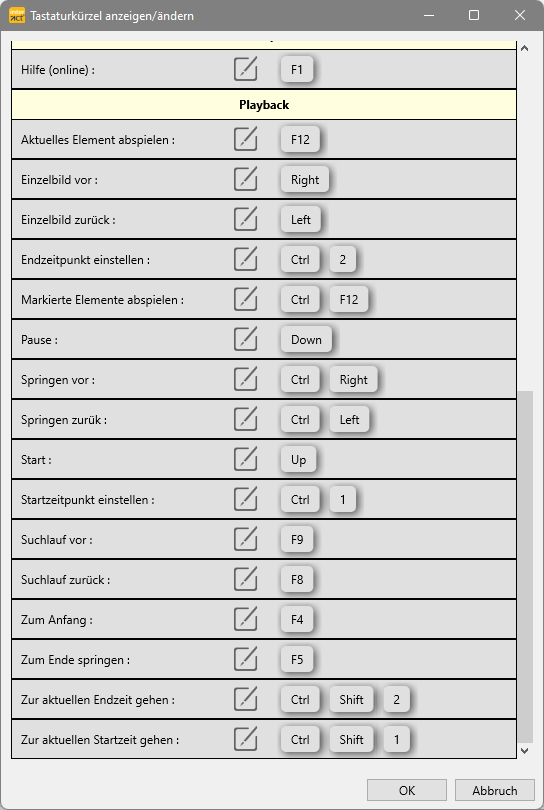
Abkürzung ändern
So ändern Sie einen bestehenden Shortcut:
▪Klicken Sie auf das Symbol Bearbeiten zwischen Befehl und Taste(n).
▪Drücken Sie die gewünschte Tastenkombination, während der Dialog Tastenkombination ändern angezeigt wird:
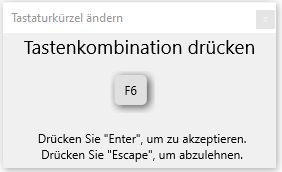
▪Drücken Sie ENTER, um die Änderungzu übernehmen.
▪Drücken Sie ESCAPE, um den Vorgang abzubrechen.
Wenn ein Tastaturkürzel bereits für einen anderen Befehl verwendet wird, informiert Sie das Dialogfeld darüber.
Spezielle Eingabegeräte zur Steuerung
Da INTERACT auf die Eingabe von ASCII-Zeichen reagiert, ist es möglich, Eingabegeräte von Drittherstellern zu verwenden. Voraussetzung bei diesen Geräten ist, dass die Steuerung individuell angepasst werden kann.
So ist es z.B. möglich einen Jog-Shuttle für die Videosteuerung einzusetzen.
